Windows zawsze miał widok zadania i Windowsużytkownicy używali go od wieków za pomocą skrótu klawiaturowego karty Windows +. Ten widok zadań pozwala nam przełączać się między wszystkimi otwartymi oknami (w Windows 7 i 8 / 8.1) i szybko przełączać się na inne. W systemie Windows 10 widok zadań oprócz pokazania nam wszystkich otwartych okien, pokazuje nam również otwarte pulpity i pozwala nam przełączać się i otwierać inne wirtualne pulpity. Jego obecność jest bardziej widoczna w systemie Windows 10 dzięki dodaniu specjalnego przycisku obok paska wyszukiwania. Skrót Windows + Tab nadal jednak działa idealnie. Jeśli nie jesteś fanem przycisku widoku zadania i wolisz przyzwyczaić się do skrótu klawiaturowego, możesz ukryć go na pasku zadań. Oto jak.
Kliknij pasek zadań prawym przyciskiem myszy, a następnie w menu kontekstowym odznacz opcję „Pokaż przycisk widoku zadania”.

Przycisk Widok zadania zniknie natychmiast;
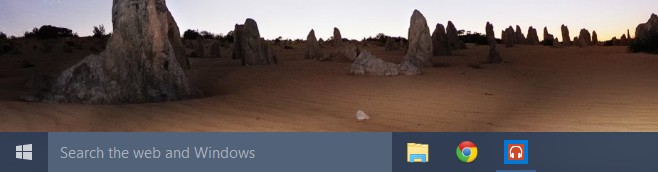
Zobaczmy, jakie będą konsekwencje tej zmianymoże być; dla użytkowników komputerów stacjonarnych nadal dostępna jest opcja Windows + Tab, więc ten przycisk nie jest prawdziwą stratą. Dla użytkowników, którzy zamierzają przejść na system Windows 10, sam przycisk przyciągnie uwagę i sprawi, że przejrzą nowy widok zadań i dowiedzą się o wirtualnych pulpitach. Poza tym nie zrobi dla nich wiele, a wydajność nie ucierpi.
Jednak dla użytkowników tabletu przycisk jest ładnyważny. W przypadku braku fizycznej klawiatury ten przycisk jest najłatwiejszym sposobem przełączania się między aplikacjami. Ukrywanie go może spowodować obniżenie jakości działania, więc użytkownicy tabletów powinni lepiej zachować widoczność.












Komentarze